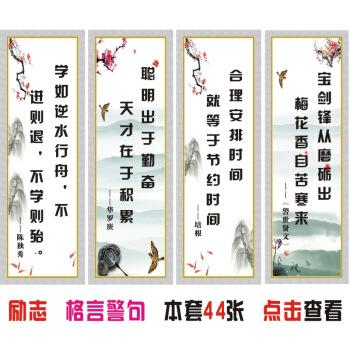
win7系统如何清理电脑磁盘垃圾
推荐文章
如何使用win10轻松自动恢复系统热度:Win10系统下怎么给
电脑设置双屏显示热度:Win10系统如何关闭Windows错误报告热
度:Win10系统如何去掉Windows凭证热度:老式电脑安装Win10
还是Win7系统流畅热度:
电脑用的久了,磁盘可用空间会越来越小,那么win7系统如何清
理电脑磁盘垃圾呢?今天店铺与大家分享下win7系统清理电脑磁盘垃
圾的具体操作步骤,有需要的朋友不妨了解下。
win7系统清理电脑磁盘垃圾方法一
打开win7系统的【我的电脑】找到【打开控制面板】直接进入。
2进入以后找到里面的【性能信息和工具】模块进入。
接着选择左侧的【打开磁盘清理】功能进入。
然后开始选择要清理的磁盘进行确定。
接着系统就开始扫描改该盘符的垃圾文件了。
然后我们再在磁盘清理里面【全选】要清理的文件【确认】。
确认以后就删除这些垃圾文件。
如果嫌磁盘清理的不够彻底我们再选择【磁盘清理】里面的【其
他选项】再进行【清理】。
接着我们就可以选择自己不用程序来进行卸载清理了。
如果确实想通过清理磁盘文件来增大磁盘的容量,我们可以选择
删除系统的还原点来节省磁盘空间,但是不到不得已不需要这么做。
当然了如果大家嫌麻烦还有快捷方法因为不管是Win7系统还是别
的系统清理磁盘垃圾大家可以借助电脑的相关软件工具,比如大家经
常用的腾讯电脑管家,大家可以在百度浏览器后打开下载腾讯电脑管
家,在下图所示页面点击下载即可。
下载安装完成使用后效果很明显电脑和系统清理的垃圾文件比较
多,大家可以看看。
win7系统清理电脑磁盘垃圾方法二
一、删除windows7的休眠功能所用的文件
“以管理员身份运行,所有程序→附件→命令提示符”,右击选
择“以管理员身份运行”,进入命令提示符后,手工输入“powercfg
-hoff”关闭Win7系统休眠功能。
二、关闭系统保护
计算机右键属性--高级管理设置--系统保护。
三、转移虚拟内存
计算机右键属性--高级管理设置--高级--性能-设置-高级-更改。
四、转移“用户的文件”
桌面双击Administrator(用户文件夹)文件夹,在这里推荐转移4
个系统文件夹“桌面,收藏夹,我的桌面,我的文档”,右键要转移
的项目属性--位置X:UrsAdministrator即可。
五、删文件不删功能、简化优化系统不简优化性能,具体如下:
1.C:WindowsWebWall***(Windows自带墙纸)可以转移到
其它目录。
2.C:WindowsSystem32DriverStoreFileRepository下
搜索输入ati*.inf(14.6M)nv*.inf(94.9M)(A卡用户删N、N卡用
户删A)
搜索输入mdm*.inf(21.6M)现在早已没人用的东西删
搜索输入prn*.inf(781M)prn开头的全部都是打印机驱动,大多
数人都是用不上的。即使有打印机,买的时候也会带有驱动。
注意://这三个并不是
打印机驱动,不要删除。
3.C:Boot(13.3M)这个里面是不同语言的Windows启动界面,
除zh-CN外均可删除。
4.C:perflogsSystemDiagnostics(9.39M)这个是系统测试之
后的测试记录文件存放处,删。
5.C:WindowsDownloadedInstallations有一些程序(比如
Dreamweaver)安装的时候会把安装文件解压至此文件夹里面。可以
安全删除,几十M到几百M不等。
6.C:WindowsHelp(66.7M)帮助文档,全部删除。
7.C:WindowsIMEIMESC5微软拼音输入法(74.5M)可留。
C:WindowsIMEIMEJP10日文输入法(37.8M)删除。
C:WindowsIMEimekr8韩文输入法(2.86M)删除。
C:WindowsIMEIMETC10繁中输入法(21.6M)删除。
8.C:WindowsInstaller已安装程序的卸载,修改时所需程序,
如果删除,有些程序卸载和修改就会有问题,删除自己不用的程序即
可。
9.C:Windowswinsxs这个不能删除,但是可以压缩,压缩后
大小为2.48G.节省空间近1G。
10.C:WindowswinsxsBackup(备份文件,占用354MB);可
直接删除。
10.C:ProgramData一些程序安装时会放一些文件到这里面,
里面的安装文件exe、msi,可以删除,但是有些是软件运行时需要的
文件,不可乱删。
本文发布于:2023-03-06 16:50:36,感谢您对本站的认可!
本文链接:https://www.wtabcd.cn/fanwen/zuowen/1678092637160293.html
版权声明:本站内容均来自互联网,仅供演示用,请勿用于商业和其他非法用途。如果侵犯了您的权益请与我们联系,我们将在24小时内删除。
本文word下载地址:电脑清理垃圾.doc
本文 PDF 下载地址:电脑清理垃圾.pdf
| 留言与评论(共有 0 条评论) |